电脑win10系统盘怎么分区 Windows10怎么分区硬盘
在使用电脑的过程中,我们常常会遇到需要对硬盘进行分区的情况,特别是在安装或升级操作系统时,正确的分区设置可以提高系统的运行效率和稳定性。对于使用Win10系统的用户来说,如何正确地对硬盘进行分区是一个重要的问题。通过合理的分区设置,我们不仅可以更好地管理存储空间,还可以有效提升系统的性能和稳定性。接下来我们将介绍一些关于Win10系统盘分区的方法和技巧,帮助大家更好地管理硬盘空间。
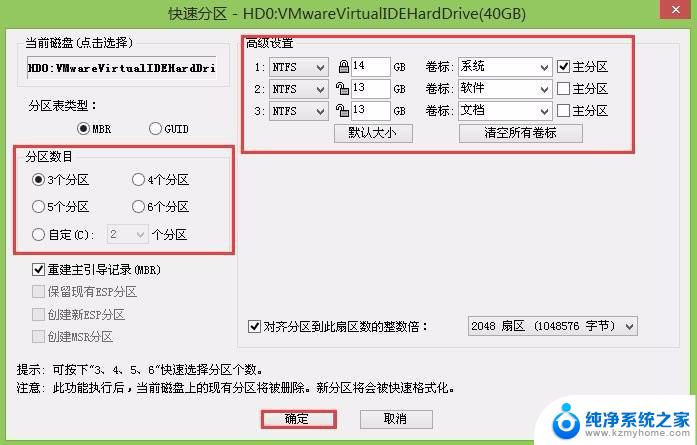
### 一、使用磁盘管理工具
1. **打开磁盘管理工具**:
首先,你可以通过右键点击“开始菜单”选择“磁盘管理”。或者使用快捷键Win + X,然后选择“磁盘管理”来打开该工具。
2. **选择硬盘并新建分区**:
在磁盘管理工具中,找到你想要分区的硬盘。右键点击该硬盘上的未分配空间,选择“新建简单卷”。随后,按照向导的提示设置分区的大小、驱动器号以及文件系统格式(如NTFS或FAT32)。
3. **完成分区**:
完成所有设置后,点击“完成”按钮。此时,新的分区将在磁盘管理工具中显示,并可以在文件资源管理器中访问。
### 二、使用第三方分区软件
虽然Windows 10自带的磁盘管理工具功能强大,但一些用户可能更倾向于使用第三方分区软件。如易我分区大师(EaseUS Partition Master Professional)。
1. **下载并安装软件**:
从官方网站下载并安装易我分区大师。安装完成后,打开软件。
2. **选择未分配空间并创建分区**:
在软件界面中,找到你想要分区的硬盘上的未分配空间。点击该空间,然后在右侧功能列表中选择“创建”。在弹出的窗口中,设置分区的大小、盘符、文件系统以及分区类型等信息。
3. **执行分区操作**:
设置完成后,点击“确定”。注意,该操作不会立即执行,而是会先被列入待执行操作列表。确定要执行操作时,点击软件右下角的“执行1个任务”进入待操作项页面,选择“应用”以执行该项操作。
### 注意事项
- **备份重要数据**:在进行分区操作前,务必备份重要数据。以防误操作导致数据丢失。
- **谨慎操作**:分区操作具有一定的风险,务必谨慎进行,避免不必要的损失。
通过以上两种方法,你可以轻松地在Windows 10中进行硬盘分区,从而更好地管理你的硬盘空间。
以上就是电脑win10系统盘怎么分区的全部内容,有需要的用户就可以根据小编的步骤进行操作了,希望能够对大家有所帮助。
电脑win10系统盘怎么分区 Windows10怎么分区硬盘相关教程
- win10新系统怎么分区 Windows10怎么分区硬盘
- win10插上硬盘怎么分盘 Windows10系统怎么分区
- 电脑硬盘怎样合并分区 如何在Windows10下合并硬盘分区
- win10硬盘分区模式 Windows10怎么分区硬盘
- 怎么把已经分区的硬盘合并 Windows10如何合并硬盘分区步骤
- 电脑硬盘如何合并分区 Windows10如何将两个硬盘分区合并
- 用windoows系统怎么给磁盘分区 windows10怎么调整分区大小
- 隐藏硬盘分区win10 Win10电脑隐藏磁盘分区教程
- win10系统里面怎么分区 win10磁盘分区图文教程
- win10新的机械盘如何分区 新机械硬盘如何进行分区设置
- win10怎么设置浏览器起始页 Win10自带浏览器如何设置起始页网址
- win10开机图标变大了 win10电脑重启图标变大解决技巧
- 电脑重置后windows怎么激活 win10系统重置后激活方法
- 如何把显示桌面放到任务栏 Win7/Win10任务栏添加显示桌面快捷方式步骤
- win10文件夹没有高清晰音频管理器怎么办 Win10缺少高清晰音频管理器怎么办
- windows10设置休眠 win10如何设置休眠时间
win10系统教程推荐
- 1 win10开机图标变大了 win10电脑重启图标变大解决技巧
- 2 电脑重置后windows怎么激活 win10系统重置后激活方法
- 3 怎么开电脑麦克风权限 win10麦克风权限在哪里可以找到
- 4 windows 10开机动画 Windows10开机动画设置方法
- 5 输入法微软拼音怎么调 win10电脑微软拼音输入法怎么调整
- 6 win10没有ppt怎么办 win10右键新建中没有PPT选项怎么添加
- 7 笔记本硬盘损坏是否会导致蓝屏 Win10系统DRIVER POWER STATE FAILURE蓝屏怎么处理
- 8 win10老是提醒激活 Win10系统总提醒需要激活怎么解决
- 9 开机启动软件win10 Win10怎么设置开机自启动指定软件
- 10 win7和win10共享文件夹设置 Win10与win7局域网共享设置详解